バーチャル秘密基地「Bondee ボンディー」
ボンディーで遊んでいると、アプリが重くなったり、読み込み中のまま動かなくなったりすることがあります。
不具合のパターンはさまざまで、アプリ全体の動作が悪くなる事もあれば、一部の機能は利用できる事もありました。
このような不具合が発生した時は、不具合状況を把握し、焦らずに適切な対応を取るようにしましょう。
この記事では、ボンディーが重い原因と対処法を解説します。
目次
Bondeeが重い原因
ボンディーが重い、動かない場合、下記のような原因が考えられます。
<主な原因>
- 通信環境の問題
- ボンディーアプリのバグ・不具合
- スマホのバグ・不具合
- ボンディーアプリの推奨外環境
- ボンディー側の障害
原因次第では、簡単に直せるケースもあれば、ボンディー側の障害のように復旧を待つことしかできず、自力で直せないケースもあります。
Bondeeが重い時の対処法
下表は、ボンディーが重い、動かない時に想定される原因別の主な対処法です。
| 原因・状況 | 主な対処法 |
| 通信環境の問題 | 通信状態を改善する |
| Bondeeのバグ・不具合 | Bondeeアプリを再起動する、アップデートする、キャッシュを消去する、再インストールする |
| スマホのバグ・不具合 | スマホを再起動する |
| Bondeeの推奨環境外 | OSアップデートをする |
| Bondee側の障害 | しばらく時間を置く、障害情報を確認する |
※動作確認環境:Bondeeアプリバージョン iOS版Ver.2.0.3、Android版Ver.2.0.0.684、iPhone 14 Pro(iOS16.3)、Pixel 6a(Android13.0)
通信状態を改善する
ボンディーの各機能を利用するには、インターネットに接続する必要があります。
通信状態が不安定な場合、ページを読み込み中のまま動かなくなったり、ネットワークエラーが発生したりすることがあります。
通信状態が不安定な場合は、ボンディー以外のアプリでも不具合が起きる可能性が高いです。他のアプリが正常に動作するかも含め、通信状態に問題がないか確認しておきましょう。
<主な対処法>
- 通信が安定した回線に切り替える
- 通信速度に制限がかかっていないか確認する
- 電波受信が弱ければ、強い場所に移動する
- Wi-Fi回線に問題がある場合、Wi-Fiルーター・モデムを再起動する(自分のWi-Fiの場合)
- 通信に関係するスマホの設定を見直す
Bondeeアプリを再起動する
ボンディーの不具合により、アプリが重くなる場合があります。
一時的な不具合であれば、ボンディーアプリを再起動することで解消する場合があります。
Bondeeを再起動後、正常に動作するようになっているか確認してみましょう。
<iPhoneの場合:Bondeeを再起動する方法>
- 画面下から上にスワイプして、そのまま画面に指を離さずに止めます。Appスイッチャーが表示されてから指を離します。※1
- 【Bondeeアプリのプレビュー】を上にスワイプします。
- ホーム画面などにある【Bondee】をタップします。
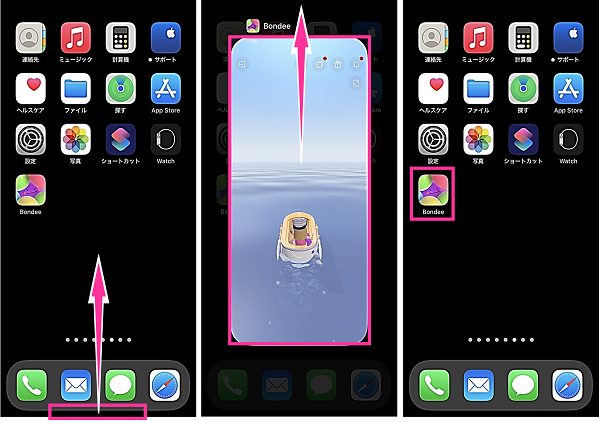
※1:iPhone SEなどのホームボタン搭載機種でAppスイッチャーを表示させるには、【ホームボタン】を2回連続で押します。
<Androidの場合:Bondeeを再起動する方法>
- 画面下から上にスワイプして、そのまま画面に指から離さずに止めます。マルチタスク画面が表示されてから指を離します。※2
- 【Bondeeアプリのプレビュー】を上にスワイプします。
- ホーム画面やアプリ一覧画面などにある【Bondee】をタップします。
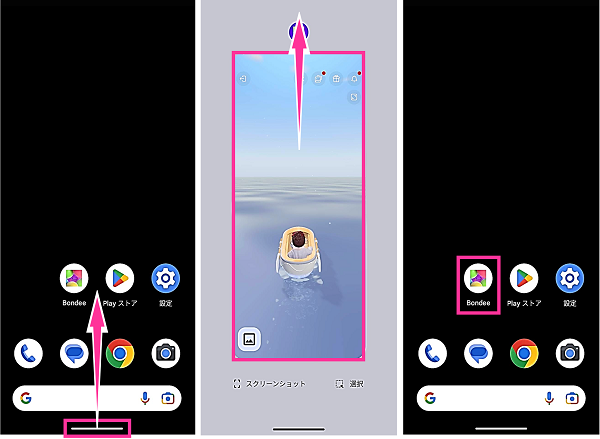
※2:システムナビゲーションの設定や使用機種によっては、【マルチタスクボタン】をタップします。
Bondeeアプリをアップデートする
ボンディーが重い場合、バージョンに問題がある可能性があります。
例えば、インストール済みのバージョンにバグや不具合がある場合、不具合修正が行われたバージョンにアップデートすることで大抵は解消します。
最新バージョンになっていない場合は、アップデートしてから動作が軽くなるか確認してみましょう。
<iPhoneの場合:Bondeeのアップデート方法>
- App Storeを開きます。
- 右下にある【検索】をタップします。
- 検索フォームを使って「ボンディー」を検索します。

- 検索結果に表示された【Bondee ボンディー】をタップします。
- Bondeeのアップデート内容に問題がなければ【アップデート】をタップします。
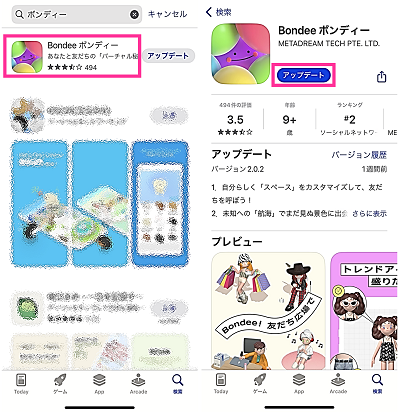
<Androidの場合:Bondeeのアップデート方法>
- ホーム画面などにある【Bondeeのアプリアイコン】を長押しします。
- メニューが表示されたら【ⓘ(アプリ情報)】をタップします。
- 画面下にスクロールして【アプリの詳細】をタップします。
- Bondeeのアップデート内容を問題がなければ【更新】をタップします。
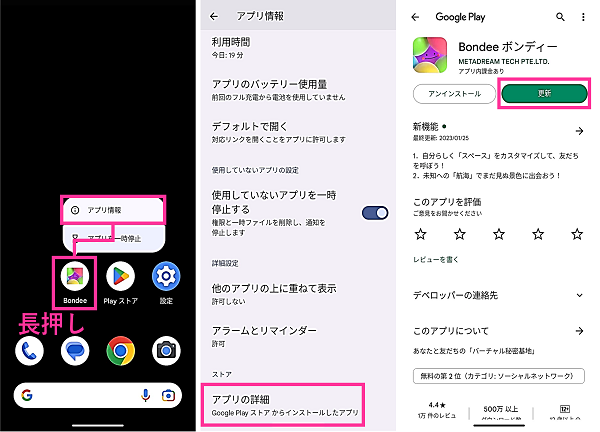
Bondeeのキャッシュを消去する
ボンディーを利用していると自然にキャッシュが溜まっていきます。
キャッシュを使用することでページの読み込みを速くするなど、基本的にはボンディーの動作を快適するものですが、時にキャッシュが原因で動作が遅くなることもあります。
キャッシュを消去して、動作が安定するか確認してみましょう。
<共通:ボンディーのキャッシュを消去する方法>
- Bondeeアプリを開きます。
- 右下の【アバターアイコン】をタップします。
- 右上の【歯車のアイコン】をタップします。
- 【キャッシュデータ】をタップします。
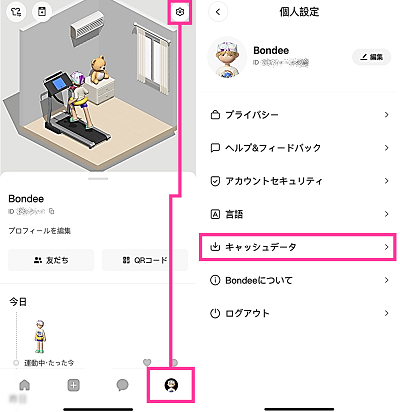
- 【今すぐクリア】をタップします。
- 消去する項目にチェックマークが入っていることを確認して【クリア】をタップします。
- 【OK】をタップします。
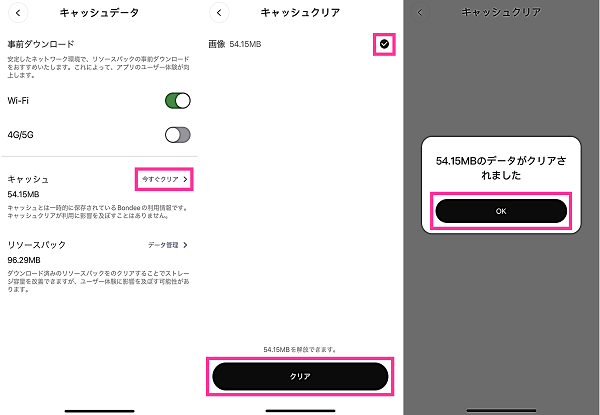
<Androidの場合:ボンディーのキャッシュを消去する方法>
- 【Bondeeのアイコン】を長押しします。
- 【ⓘアプリ情報】をタップします。
- 【ストレージとキャッシュ】をタップします。
- 【キャッシュを削除】をタップします。
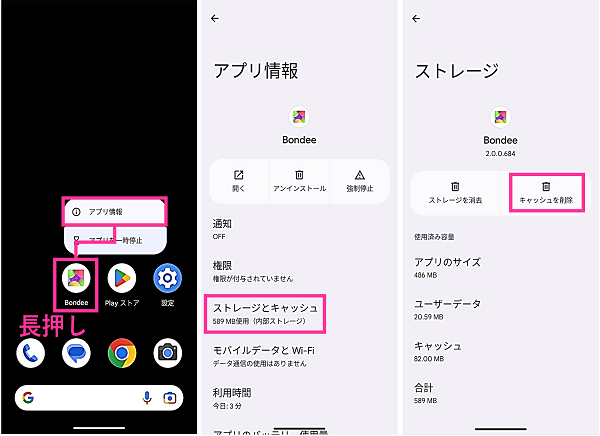
スマホを再起動する
ボンディーのアプリではなく、スマホ本体が不具合を起こしている場合もあります。
スマホの不具合が影響し、ボンディーアプリの動作も鈍くなっているかもしれません。
スマホの不具合・バグが疑われる場合は、スマホ本体を再起動してから、ボンディーの動作が改善するか確認してみましょう。
<iPhoneの場合:スマホを再起動する方法>
- iPhoneの左右側面にある物理ボタン【サイドボタン】と【音量を下げるボタン(音量を上げるボタン)】を同時に長押します。※3
- 【電源オフのスライダー】を右にスライドします。
- 電源が切れたら【サイドボタン】を長押しします。

※3:iPhone SEなどのホームボタン搭載機種で電源メニューを表示されるには、【電源ボタン】のみを長押しします。
<Androidスマホを再起動する方法>
- 【電源ボタン】を長押しします※4
- 電源メニューが表示されたら【再起動】をタップします。

※4:設定によっては、【電源ボタン】と【音量を上げるボタン】を同時に押しで、電源メニューが表示します。
Bondeeの障害情報を確認する
ボンディーの障害が原因であれば、基本的には復旧待ちとなります。しばらく時間を置いてから解消されているか確認してみましょう。
障害が発生しているか調べるには、TwitterやYahooリアルタイム検索で「ボンディー 重い」などのキーワードを入れて検索してみましょう。他のユーザーも同じ不具合について、複数名が投稿している場合は、ボンディー側で障害が起きている可能性が高いです。
公式から対処法が案内されている場合は、案内に従い対応してください。
Bondeeが重い、動かない不具合・障害情報
Bondeeが重い、動かないバグ、不具合に関する障害情報を紹介します。
2023年2月7日:18時頃、一時的にボンディーアプリが重くなり、ステータスの更新や部屋を表示できない不具合を報告するユーザーが増えました。
※情報提供は、下記のコメント欄よりお願いします!

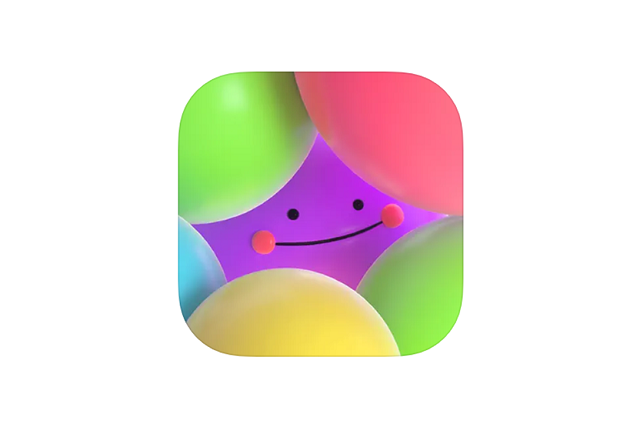
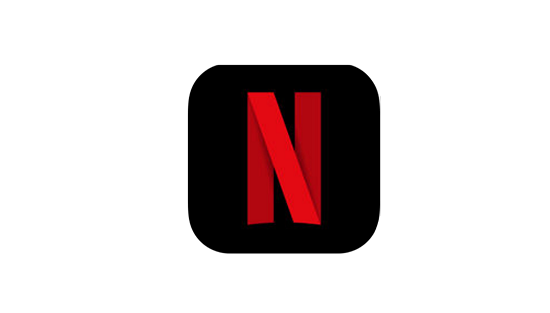

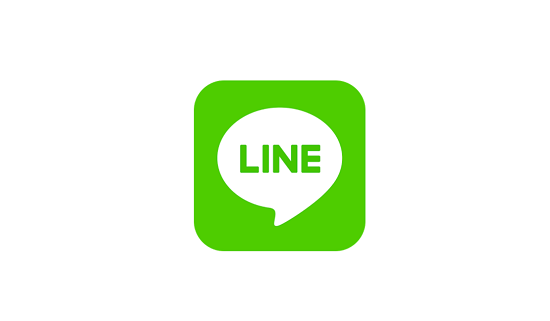

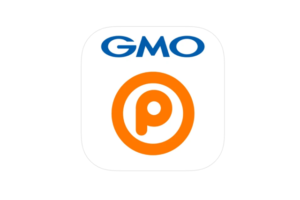
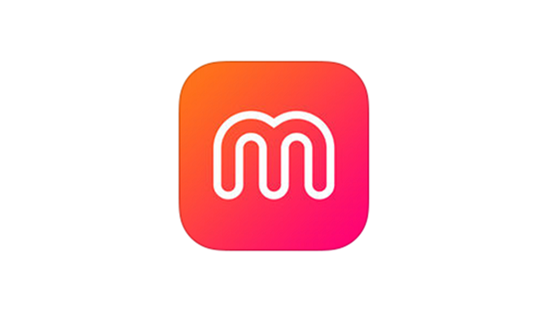
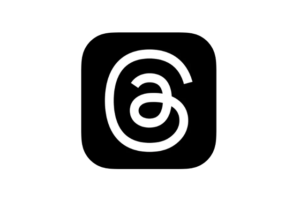
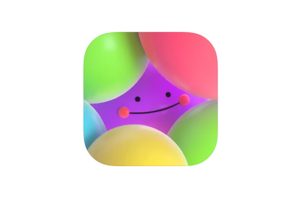





コメントを残す